Loading ...
Loading ...
Loading ...
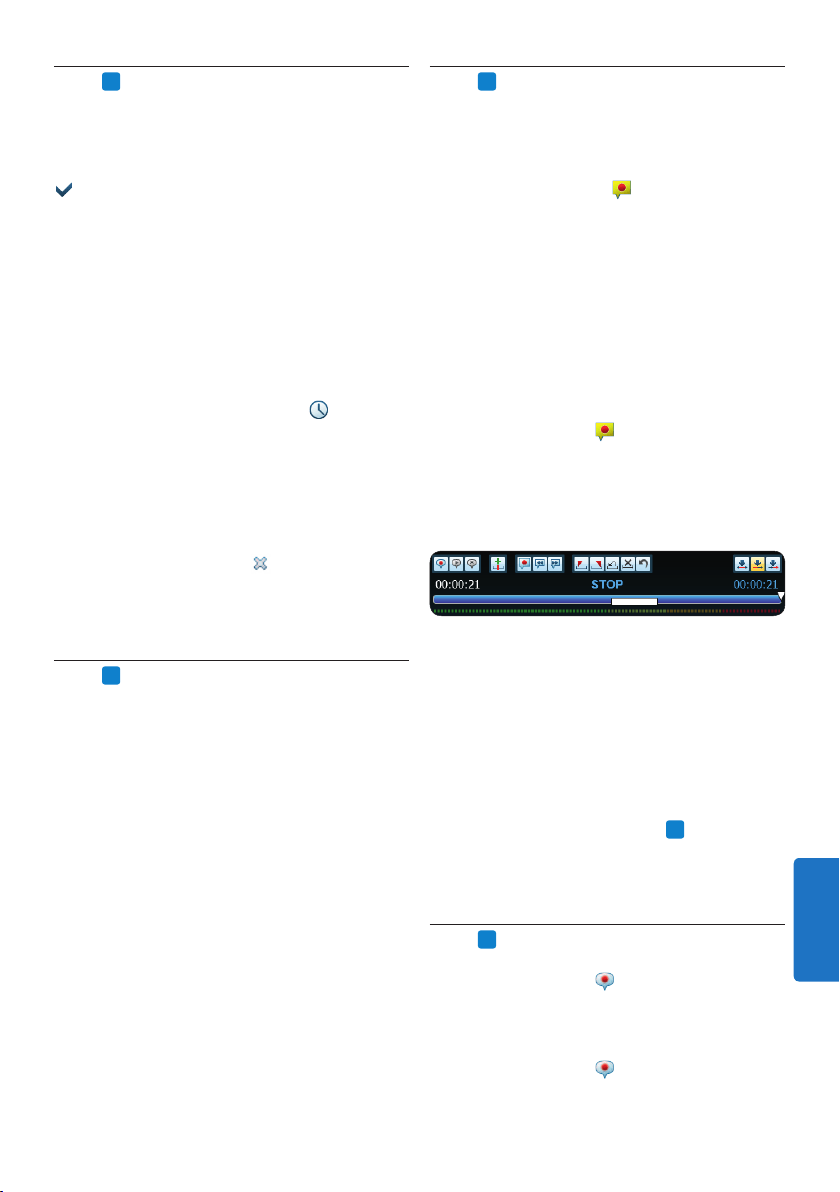
147Användarhandbok
4.6.1
PRO
Spela in en talad instruktion
1 Den aktuella dikteringsstatusen måste vara
RECORD (SPELA IN).
2 Lägga till en talad instruktion
• Klicka på knappen
SpeechExecs
inspelningsfönster.
• Tryck på knappen g på SpeechMike
med skjutreglage och håll den intryckt.
• Tryck på knappen
INS/OVR på SpeechMike
med tryckknappar och håll den intryckt.
• Tryck på den högra
SMART BUTTON-
knappen på Pocket Memo.
3 Diktera instruktionen Instruktionen spelas in
i dikteringsfilen utan att din diktering skrivs
över.
4 Klicka på knappen
igen eller släpp
knappen på SpeechMike när den talade
instruktionen är komplett. Den talade
instruktionen visas som en vit stapel på
positionsskjutmåttet.
5 Fortsätt eller stoppa inspelningen
D Obs!
En talad instruktion kan tas bort precis som
varje annan del av en dikteringsfil genom att det
avsnitt av inspelningen som omfattar en eller
flera talade instruktioner tas bort (se 4.7.1 Ta
bort en del av en dikteringsfil på sidan 148 för
mer information) eller genom inspelning över
den talade instruktionen (se 4.4
PRO
Redigera
en tidigare inspelad fil på sidan 146 för mer
information om läget Skriva över inspelning).
4.6.2
PRO
Spela in en särskild instruktion
1 Klicka på knappen
i inspelningsfönstret.
2 Diktera den särskilda instruktionen.
Särskilda instruktioner sparas i en separat
ljudfil som bifogas dikteringen.
3 Klicka på knappen
i inspelningsfönstret
igen när den särskilda instruktionen är
4.5
PRO
Slutföra, vänta med eller avbryta
en inspelning
För att markera en inspelning som slutförd
trycker du på knappen
•EOL/••PRIO på
SpeechMike eller också klickar du på knappen
FINISH (Avsluta) i inspelningsfönstret.
Dikteringsfilen flyttas till mappen Finished
dictations (Slutförda dikteringar). SpeechExec har
ytterligare alternativ för avslutade dikteringar,
till exempel konvertering till ett fördefinierat
format, skicka via e-post, uppladdning till en
FTP-server eller kopiering till mappen backup
(säkerhetskopiering).
Alternativt kan en inspelning märkas som pausad
genom att man klickar på knappen
SAVE AS
DRAFT (Spara som utkast) i inspelningsfönstret.
Markera en inspelning som pausad för att
temporärt avbryta inspelningen och slutföra den
senare. Inspelningen sparas i mappen Suspended
(Pausade).
Om du klickar på knappen
CLOSE (Stäng) i
inspelningsfönstret avbryts inspelningen utan att
sparas.
4.6
PRO
Spela in en instruktion
Instruktioner är inspelade kommentarer av
författaren som riktas till den person som
transkriberar dikteringen. SpeechExec har stöd
för två typer av instruktioner:
• Talade instruktioner sparas i ljudfilen för
dikteringen på den plats där instruktionen
faktiskt spelades in. (Exempel på talade
instruktioner kan omfatta den korrekta
stavningen av ett namn eller en teknisk term
respektive instruktioner om att infoga ett nytt
stycke.)
• Särskilda instruktioner spelas vanligtvis
in i början av en diktering med särskild
information när det gäller dikteringen.
Särskilda instruktioner sparas i en separat
ljudfil. (Exempel på särskilda instruktioner
kan omfatta formateringsinstruktioner för
dokumentet, namn på personer som skall få
exemplar eller leveransinstruktioner.)
SVENSKA
Loading ...
Loading ...
Loading ...